Püsivara on tarkvara ja riistvara vahel. See on AirPods Pro sisseehitatud kood, mis määrab, kuidas need töötavad. Teie AirPods Pro püsivara mõjutab heliprofiili, aku kasutusaega ja aktiivset mürasummutust.
Apple annab aeg-ajalt välja püsivara värskendusi, et parandada vigu või täiustada funktsioone. Kahjuks võivad mõned neist püsivara värskendustest põhjustada selle, et aktiivne mürasummutus ei tööta teie AirPods Pro puhul nii hästi.
Sisu
- Seotud:
-
Teave AirPods Pro püsivara värskenduste kohta
- Miks tegi Apple aktiivse mürasummutuse hullemaks?
-
Kuidas teha kindlaks, millist AirPods Pro püsivara te kasutate
- Kuidas värskendada AirPods Pro püsivara
- Kuidas oma AirPods Pro püsivara alandada
-
Kui aktiivne mürasummutus ei tööta pärast viimast AirPods Pro püsivara värskendust
- 1. Värskendage oma iPhone'i tarkvara
- 2. Puhastage oma AirPods Pro
- 3. Lülitage juhtimiskeskuses sisse aktiivne mürasummutus
-
Lisaabi saamiseks võtke ühendust Apple'i toega
- Seonduvad postitused:
Seotud:
- Kuidas siduda asendus-AirPods, AirPods Pro või laadimisümbris
- AirPods Pro ei tööta? Siin on mõned näpunäited ja nipid
- AirPods Pro – täielik juhend
Teave AirPods Pro püsivara värskenduste kohta
Erinevalt oma iPhone'i installitud tarkvaravärskendustest on AirPods Pro püsivara värskendus nähtamatu. Värskenduse käivitamiseks ei pea te midagi tegema ja teie AirPodid ei teavita teid pärast värskenduse lõppemist.
Praeguseks on Apple välja andnud neli AirPods Pro püsivara versiooni, millest igaühel on oma plussid ja miinused. Oleme allpool üksikasjalikult kirjeldanud iga püsivara versiooni, kuid Apple ei paku nende kohta väljalaskemärkmeid, seega ei saa me kindlalt öelda, milliseid muudatusi need pakuvad.

Allpool põhinesime aruannetel kasutajatelt, kes märkasid pärast püsivara värskendamist oma AirPods Pro-s erinevusi.
2B584: See on AirPods Proga kaasas olnud originaal püsivara. Paljud AirPods Pro kasutajad kannatasid selle all probleeme punase hüüumärgiga sellel püsivaral. Kuigi mõnede arvates on sellel parim aktiivne mürasummutus.
2B588: Esimese AirPods Pro püsivara värskendusena parandas see püsivara Apple'i kõrvaklappides palju esialgseid vigu. Kahjuks märkasid mõned kasutajad ka, et aktiivne mürasummutus ei töötanud nende AirPods Pro puhul pärast värskendamist nii hästi. Kuigi see on kontrollimata.
2C54: See püsivara värskendus osutus eriti problemaatiliseks ja Apple võttis selle varsti pärast avaldamist tagasi. Kasutajad, kelle AirPods Pro oli juba sellele püsivarale värskendanud, kogesid kindlaid probleeme, kuna aktiivne mürasummutus ei tööta enam.
2D15: Viimane AirPods Pro püsivara värskendus (mai 2020) parandab 2C54 aktiivse mürasummutuse probleemid, muutes selle taas kasutatavaks funktsiooniks. Paljud kasutajad aga arvavad, et aktiivne mürasummutus vastab standardile 2B588 ega ole ikka veel nii hea kui algne püsivara.
Miks tegi Apple aktiivse mürasummutuse hullemaks?
Kahtlemata muudab uusim AirPods Pro püsivara värskendus aktiivse mürasummutuse palju paremaks kui eelmisel tagasikutsutud värskendusel 2C54. Paljud kasutajad tunnevad siiski, et see pole nii hea, kui Apple AirPods Pro algselt välja andis.
Apple ei ole AirPods Pro aktiivse mürasummutuskvaliteedi muutmise kohta ametlikke kommentaare teinud. Ja Rtings testis AirPods Pro enne ja pärast püsivara värskendusi, ei leidnud aktiivses mürasummutuses olulisi erinevusi.
Nagu öeldud, pole puudust anekdootidest, mis viitavad sellele, et funktsioon pole see, mis ta kunagi oli. Need lood hõlmavad inimesi, kes ei suuda enne AirPods Pro püsivara värskendamist üldse blokeerida kliimaseadmete, jõusaalimuusika või tolmuimejate heli.
Need erinevused võivad olla psühholoogilised. Võib-olla hakkas see funktsioon inimestele seda vähem muljet avaldama, mida rohkem nad seda kasutasid.

Kuid on ka võimalik, et Apple rakendas selle muudatuse tahtlikult.
Mõned kasutajad leiavad, et tugev aktiivne mürasummutus muudab nad rahutuks ja tekitab isegi peavalu. See võib põhjustada ka ohtlikke õnnetusi inimestega, kes kõnnivad liikluse ees, mida nad ei kuule.
Teised mürasummutavate kõrvaklappide kaubamärgid võimaldavad teil valida soovitud mürasummutustaseme libiseval skaalal, võimaldades igal kasutajal kasutada seda, mis neile kõige paremini sobib. Seevastu Apple pakub mürasummutamiseks lihtsamat sisse/välja funktsiooni.
Selle tulemusena võis Apple tahtlikult vähendada AirPods Pro aktiivset mürasummutust, püüdes leida õnnelikku keskkonda inimeste vahel, kellele see liiga tugev ei meeldi.
Ilma Apple'i kommentaarideta on võimatu seda kindlalt öelda. Kuid loodetavasti saame tulevaste AirPods Pro püsivara värskendustega võimaluse aktiivset mürasummutust käsitsi reguleerida.
Kuidas teha kindlaks, millist AirPods Pro püsivara te kasutate
Seda kõike lugedes võib teil olla uudishimulik teada saada, milline püsivara versioon on praegu teie AirPods Prosse installitud. Seda on lihtne lehelt kontrollida Seaded rakendust mis tahes iPhone'is, mis on teie AirPodidega ühendatud.
- Asetage oma AirPods Pro laadimisümbrisesse tagasi ja avage kaas.
- Minge ühendatud iPhone'is aadressile Seaded > Üldine > Teave.
- Kerige alla ja puudutage nuppu [Teie AirPods Pro] EID numbri all. Kui te seda valikut ei näe, veenduge, et teie AirPods Pro oleks ühendatud.
- Sinu Püsivara versioon on loetletud lehe lõpus.
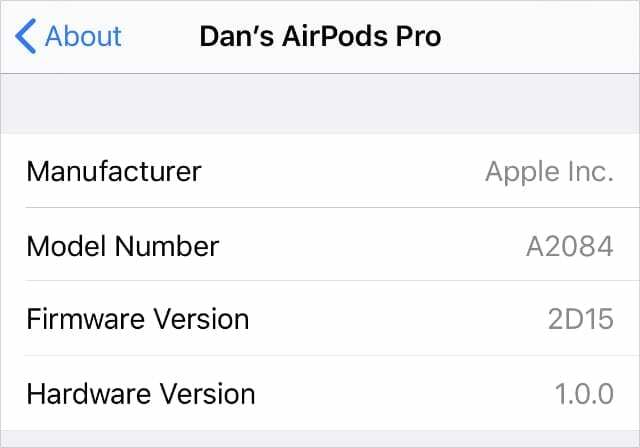
Kuidas värskendada AirPods Pro püsivara
Teie AirPods Pro värskendab püsivara automaatselt ja nähtamatult. Te ei saa midagi teha, et sundida neid värskendama, kuid saate protsessi kiirendada, luues püsivara värskendamiseks vajaliku keskkonna.
See tähendab, et peaksite jätma oma AirPods Pro ümbrisesse ja ühendama selle laadimiseks. Seejärel hoidke oma iPhone Bluetoothi levialas ja Internetiga ühenduses.
Teie AirPods Pro võib uueneda kümne minuti pärast või peate võib-olla öö läbi ootama. Kahjuks ei saa muud teha, kui oodata.
Kuidas oma AirPods Pro püsivara alandada
Teie AirPods Pro püsivara värskendust on võimatu alandada või tagasi pöörata. Parima aktiivse mürasummutuse saavutamiseks võite soovida naasta algse püsivara juurde, kuid kahjuks ei saa te seda teha.
Parim, mida saate teha, on hankida uus AirPods Pro komplekt ja proovida takistada neil püsivara värskendamist.
Selle tegemiseks pole garanteeritud viisi. Siiski võib teil olla võimalik takistada oma AirPodide värskenduste allalaadimist, kui ühendate AirPodid iPhone'i või muu seadme küljest lahti iga kord, kui ühendate need laadimiseks.
Kui aktiivne mürasummutus ei tööta pärast viimast AirPods Pro püsivara värskendust
Viimane AirPods Pro püsivara värskendus 2D15 peaks lahendama kõige levinumad aktiivse mürasummutusprobleemid. Kui teie AirPods on juba sellele püsivarale värskendatud, kuid aktiivne mürasummutus ei tööta ikka korralikult, saate selle Apple'i soovitatud tõrkeotsingu näpunäidete abil parandada.
1. Värskendage oma iPhone'i tarkvara
Ühendatud seadmetes olev tarkvara mõjutab ka AirPods Pro aktiivse mürasummutuse toimivust. Seotud tarkvaravigade parandamiseks värskendage ühendatud iPhone'i, iPadi, iPod touchi või Maci.
Avage iPhone'is, iPadis või iPod touchis Seaded > Üldine > Tarkvaravärskendus.
Macis minge aadressile Süsteemi eelistused > Tarkvaravärskendus.

2. Puhastage oma AirPods Pro
Vaha, mustuse või muu mustuse kogunemine võib põhjustada teie AirPods Pro aktiivse mürasummutusprobleeme. Kui need tunduvad määrdunud, pühkige mustus hoolikalt puhta ja kuiva vatitikuga ära. Ole kindel puhastage kogu AirPod, sealhulgas küljel olevad tuulutusavad.
Mõned kasutajad soovitavad kasutada AirPods Pro võrgust ja grillist vaha ja mustuse kogumiseks sinist taci.
Võib-olla soovite oma AirPods Pro kõrvaotsad eemaldada ja neid puhta vee all loputada. Kuid peaksite olema ettevaatlik, et hoida tegelikud AirPods Prod kuivana ja kuivatada hoolikalt otsad enne uuesti kinnitamist.
3. Lülitage juhtimiskeskuses sisse aktiivne mürasummutus
Aktiivne mürasummutus pole teie AirPods Pro puhul alati sisse lülitatud. Võimalik, et olete funktsiooni kogemata keelanud. Tavaliselt saate selle lubada või keelata, pigistades ja hoides kummagi AirPodi varre.
Kuid see ei pruugi töötada, kui kasutate erinevaid AirPodi seadeid.
Selle asemel avage Juhtimiskeskus oma ühendatud iPhone'is, seejärel toksake ja hoidke all nuppu Helitugevus liugur. Kui teie AirPods Pro on ühendatud ja teie kõrvas, peaksite nägema lubamisvalikut Mürasummutus alumises vasakus nurgas.
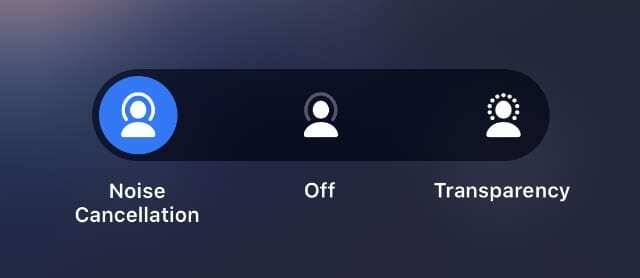
Lisaabi saamiseks võtke ühendust Apple'i toega
Kui aktiivne mürasummutus ei tööta pärast ülaltoodud veaotsingu juhiste järgimist ja Kui värskendate oma AirPods Pro uusimale püsivarale, peate lisateabe saamiseks võib-olla otse Apple'iga ühendust võtma toetus.
Lõpuks, pärast uusima püsivara väljakuulutamist, avaldas Apple a lühike juhend ANC probleemide tõrkeotsingu ümber.
Võimalik, et teie AirPods Pro-s on viga, mille Apple saab parandada. Kui see ei õnnestu, võivad nad teile garantii raames pakkuda asenduskomplekti. Kõik, mida pead tegema, on võtke ühendust Apple'i toega ja korraldage vestlus, et arutada oma võimalusi.

Dan kirjutab õpetusi ja veaotsingu juhendeid, et aidata inimestel oma tehnoloogiat maksimaalselt ära kasutada. Enne kirjanikuks saamist omandas ta helitehnoloogia bakalaureusekraadi, juhendas Apple Store'i remonditöid ja õpetas Hiinas isegi inglise keelt.